您好,登录后才能下订单哦!
密码登录
登录注册
点击 登录注册 即表示同意《亿速云用户服务条款》
在最新版本的WIN10中微软引入了一个基于虚拟化容器的安全机制,简单理解就是把系统内核放进一个隔离容器里面运行以提高安全性,这个隔离容器是用Hyper-V制作的,导致Hyper-V抢占了VMware的虚拟化资源。
解决方案可以按照vmware官方的解决方案来https://kb.vmware.com/s/article/2146361?lang=zh_CN
第一步:禁用Device Guard组策略配置
运行gpedit.msc找到Device Guard
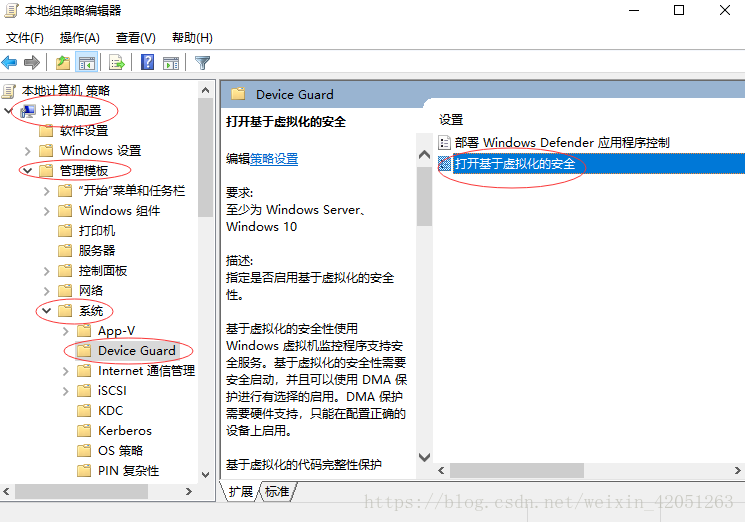
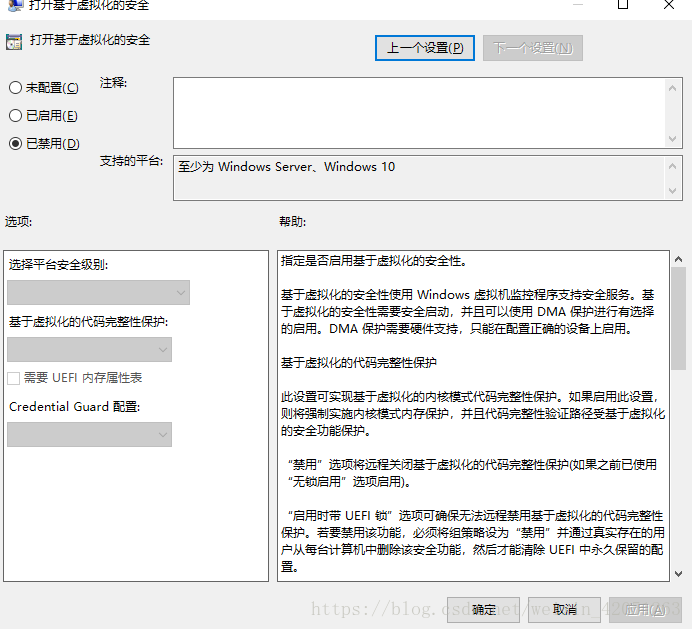
双击进入打开基于虚拟化的安全,选择已禁用,确定
第二步:打开“启用或关闭windows功能”,将Hyper-V的勾去掉,确定后先不要重启;
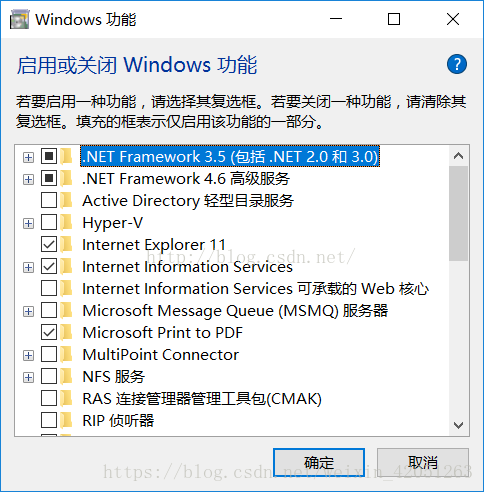
第三步: 已管理员身份运行cmd,运行以下命令删除相关的EFI变量:
mountvol X: /s
copy %WINDIR%\System32\SecConfig.efi X:\EFI\Microsoft\Boot\SecConfig.efi /Y
bcdedit /create {0cb3b571-2f2e-4343-a879-d86a476d7215} /d "DebugTool" /application osloader
bcdedit /set {0cb3b571-2f2e-4343-a879-d86a476d7215} path "\EFI\Microsoft\Boot\SecConfig.efi"
bcdedit /set {bootmgr} bootsequence {0cb3b571-2f2e-4343-a879-d86a476d7215}
bcdedit /set {0cb3b571-2f2e-4343-a879-d86a476d7215} loadoptions DISABLE-LSA-ISO,DISABLE-VBS
bcdedit /set {0cb3b571-2f2e-4343-a879-d86a476d7215} device partition=X:
mountvol X: /d
最后一句的mountvol X: /d 的/d请选择自己的非系统安装磁盘盘符,最好是未使用过的磁盘驱动器。
第四步:重启系统,开机后按照屏幕提示操作
以上就是本文的全部内容,希望对大家的学习有所帮助,也希望大家多多支持亿速云。
免责声明:本站发布的内容(图片、视频和文字)以原创、转载和分享为主,文章观点不代表本网站立场,如果涉及侵权请联系站长邮箱:is@yisu.com进行举报,并提供相关证据,一经查实,将立刻删除涉嫌侵权内容。